Как быстро и без проблем сделать витрину иллюстраций в steam
Содержание:
- Как добавить витрину иллюстраций в Steam: инструкция
- Сделать несколько витрин
- Последние штрихи
- Браузер
- Как сделать прозрачную витрину в Steam?
- Как загрузить скриншот в Стим: инструкция
- Завершение
- Гифки для стима на тему Counter-Strike
- Инструкция
- Последние штрихи
- Как добавить витрину иллюстраций в Steam: инструкция
- Последние штрихи
- АВАТАРКА
- Как сделать красивую иллюстрацию в Стиме?
- Как сделать красивую иллюстрацию в Стиме?
- Описание
- Где взять аниме аватарки для Стима
- Витрины
- Другие прикольные гифки, которые подойдут для стима
- Способ №2
- Изменение фона профиля в клиенте Steam
- Как сделать красивую иллюстрацию в Стиме?
- Инструкция
- Зачем нужна витрина?
- Где хранятся скриншоты Стим
- Как сделать красивый фон в Steam?
- Подборка гифок для стима про Доту (DOTA2)
- Знаки и уровень стима
Как добавить витрину иллюстраций в Steam: инструкция
Начинающие пользователи не обладают таким правом, как поставить витрину иллюстраций в steam. Чтобы получить эту возможность, нужно заработать десятый уровень профиля. Поэтому для начала наслаждайтесь другими открытыми возможностями игровой платформы: играйте в любимые игры и зарабатывайте очки опыта.
Как только вы перейдёте на десятый уровень, то получите доступ к оформлению профиля с помощью витрин. Чтобы открыть окно с оформлением, заходим в настройки «Редактирование профиля» и в конце выплывшего списка находим «Витрина иллюстраций». Здесь вы можете добавлять, изменять или удалять загруженные изображения.
Если вы ещё не работали с таким типом оформления, то не сможете найти опцию «Витрина иллюстраций». Чтобы добавить эту опцию в меню, выполняем следующее:
- На главной странице аккаунта Стим в верхнем меню находим ссылку «Сообщество», кликаем по ней – открывается новое окно с доступными играми платформы.
- Выбираем какую-нибудь игру, открываем её главную страницу.
- На главной странице игры находим вкладку «Иллюстрации» и выбираем опцию «Загрузить вашу иллюстрацию».
- Из предложенных картинок выбираем любую. Вводим своё название для неё, указываем нужную информацию, правила общественного доступа и главное – отмечаем флажком поле об авторстве.
- Применяем изменения, нажав на «Сохранить иллюстрацию в моём профиле».
- Вуа-ля! Опция «Витрина иллюстраций» доступна для использования в вашем аккаунте Steam.
Сделать несколько витрин
Витрины иллюстраций открываются для пользователя только после 10-го уровня. Добавить новое изображение можно спустя еще 10 уровней. Таким образом, пользователь новичок не может добавлять больше одного элемента оформления за раз.
Возможность загрузки ограниченного количества витрин, является поводом для креативного подхода к оформлению профиля. Аккаунт игрока можно считать его лицом. Особенно, если пользователь хочет развиваться на данной платформе, а не просто играть в игры.
Steam – это не только игровая платформа, но и своеобразная социальная сеть для геймеров всего мира. Подобно аккаунту в социальной сети, профиль Стим можно настраивать и оформлять, чтобы зашедший на вашу страницу пользователь мог по достоинству оценить креатив. По-настоящему реализовать своё чувство стиля и креативность получится с помощью использования витрин.
На игровой платформе Стим можно создать витрину скриншотов.
Такой способ предполагает размещение и комбинирование множества графических элементов: фонов, значков, смайлов, наград и так далее. Вы можете устанавливать прозрачный фон в Стим и располагать на нём скриншоты из игр и различные иллюстрации. Давайте разберёмся, как сделать витрину иллюстраций в Steam.
Последние штрихи
Как только вы выполните все описанные действия, появится необходимый нам элемент. Он возникнет под обычной витриной, показывающей редкие вещи, добытые в различных играх. Выбрать можно только первые 4 изображения. Они будут отображаться непосредственно на витрине. Для этого необходимо перейти к настройкам профиля.
Теперь вы знаете, как сделать витрину иллюстраций в Steam. Это может понадобиться в первую очередь начинающим художникам, которые рисуют изображения, посвященные различным играм. Также это может пригодиться человеку, желающему представить в форме анимации определенный момент прохождения.
Браузер
Далее нажимаем загрузить иллюстрацию, не из игры, выбираем картинку Midle, которая у вас на рабочем столе, называем как хотим, но лучше отметить как точку. Подверждаем галочкой внизу. И пока не нажимаем загрузить.
Нажимаем в любом месте правой кнопкой мыши: Просмотреть код. И видим такую картину.
Нажимаем на кнопку Console которая выделена в рамку.И вписываем туда такой код document.getElementsByName(«image_width»).value = 999999;document.getElementsByName(«image_height»).value = 1; жмём Enter и всё.Нажимаем загрузить и у нас изображение получилось, как вытянутое. Повторяем те же действия с файлом Rigth Top. Если вы это всё сделали, то идём дальше.
Как сделать прозрачную витрину в Steam?
Выделить профиль можно, сделав прозрачную витрину иллюстраций. Тогда, аккаунт выглядит, как одно сплошное изображение. Выбор данного способа поможет сделать страничку необычной и уникальной.
Для начала, необходимо авторизироваться на вышеупомянутом сайте. После этого, следует выбрать картинку из предложенных или загрузить свою. Указать нужный размер и сохранить на компьютере все представленные изображения.
Как только все картинки будут сохранены, можно добавлять их в профиль Стим. Картинки следует загружать по очереди в правильной последовательности. Сохранить изменения.
Как загрузить скриншот в Стим: инструкция
На форумах часто звучит вопрос, как добавить скриншот в Steam, и можно ли это сделать. Функционал программы позволяет опубликовать скриншоты, сделанные в Стим в играх, через специальный загрузчик. По умолчанию используется кнопка F12, но по желанию ее можно изменить в настройках. Также доступны и другие пути как загрузить скриншот в Стим. Рассмотрим их подробнее.
Способ №1. С помощью загрузчика
Самый простой метод — применение специального загрузчика. Алгоритм действий имеет следующий вид:
- Откройте клиент Steam и войдите в раздел Вид.
- Выберите пункт Скриншоты.
- Здесь хранятся скриншоты Стим. В окне загрузчика изучите все сделанные ранее фотографии экрана. Для удобства они делятся по категориям в зависимости от игры, где они сделаны.
- Используйте фильтр для выбора подходящего названия в списке вверху окна.
- После выбора игры, можно определить, какой выложить скрин в Стиме.
- Жмите на интересующее изображение и кликните Загрузить. На этом же этапе можете оставить описание или пометку о спойлерах.
- Подтвердите желание загрузить скриншот в Стим с компьютера / ноутбука путем еще одного нажатия кнопки загрузки.
В последнем окне можно выставить настройки приватности, посмотреть размер файла и объем оставшегося пространства. Если вы хотите опубликовать картинку и сделать ее видимой сообществу, выберите «Для всех». При наличии привязки профилей с Фейсбук поставьте отметку и поделитесь изображением в социальной сети (по желанию).
Как только вам удалось опубликовать изображение, можно посмотреть добавленные изображения следующим образом:
- Войдите в Steam.
- Жмите на свой ник в горизонтальном меню.
- Выберите пункт Профиль.
С правой стороны войдите в раздел Скриншоты.
Таким способом легко открыть скриншоты в Стиме и посмотреть, какие ранее были добавлены.
Способ №2. Публикация с помощью Big Picture
Для пользователей Steam Big Picture существует специальный способ, как опубликовать скриншот в Стиме. Это опция подойдет тем, что использует подключение на большом мониторе. Для создания фото экрана жмите на кнопку Big Picture и правый триггер. Чтобы опубликовать нужное изображение, сделайте следующее:
- Войдите в Библиотеку.
- Найдите меню Скриншоты.
- Выберите пункт Посмотреть все … (появится, когда у вас уже есть готовые скрины)
- Жмите на кнопку Поделиться.
- Внесите описание, задайте настройки и поставьте отметку о спойлерах.
- Кликните на кнопку загрузки после того, ка вы готовы будете опубликовать файл.
После завершения процесса кнопка Поделиться превращается в Посмотреть онлайн. После ее нажатия открывается браузер со страницей вашего screenshot в сообществе Steam.
Способ №3. Через Иллюстрации
Альтернативный метод, как загрузить свой скриншот в Steam — сделать это через стандартный загрузчик картинок. Алгоритм действий такой:
- Сделайте фото игры с помощью сторонней программы.
- Войдите в Steam и кликните на пункт со своим логином справа.
- Перейдите в раздел Профиль.
- С правой стороны найдите пункт Иллюстрации.
Жмите на пункт Загрузить иллюстрацию.
Кликните на пункт Не из игры.
- Выберите на ПК / ноутбуке изображение, которое вы хотите опубликовать в Steam.
- Заполните предложенные поля — название, описание. Поставьте видимость и отметку о том, что вы являетесь автором.
- Жмите на Сохранить и продолжить.
Если стоит вопрос, как опубликовать скриншот в Steam для друзей, во всех рассмотренных случаях при выборе видимости выбирайте пункт Для друзей.
Завершение
Steam – это не только игровая платформа, но и своеобразная социальная сеть для геймеров всего мира. Подобно аккаунту в социальной сети, профиль Стим можно настраивать и оформлять, чтобы зашедший на вашу страницу пользователь мог по достоинству оценить креатив. По-настоящему реализовать своё чувство стиля и креативность получится с помощью использования витрин.
На игровой платформе Стим можно создать витрину скриншотов.
Такой способ предполагает размещение и комбинирование множества графических элементов: фонов, значков, смайлов, наград и так далее. Вы можете устанавливать прозрачный фон в Стим и располагать на нём скриншоты из игр и различные иллюстрации. Давайте разберёмся, как сделать витрину иллюстраций в Steam.
Начинающие пользователи не обладают таким правом, как поставить витрину иллюстраций в steam. Чтобы получить эту возможность, нужно заработать десятый уровень профиля. Поэтому для начала наслаждайтесь другими открытыми возможностями игровой платформы: играйте в любимые игры и зарабатывайте очки опыта.
Как только вы перейдёте на десятый уровень , то получите доступ к оформлению профиля с помощью витрин. Чтобы открыть окно с оформлением, заходим в настройки «Редактирование профиля» и в конце выплывшего списка находим «Витрина иллюстраций». Здесь вы можете добавлять, изменять или удалять загруженные изображения.
Если вы ещё не работали с таким типом оформления, то не сможете найти опцию «Витрина иллюстраций». Чтобы добавить эту опцию в меню, выполняем следующее:
Гифки для стима на тему Counter-Strike
Классика CS — карта Dust2, длина со стороны «терроров»,снайперская винтовка. В этой гифке стрелок положил троих.
Хэдшот в контр-страйке — идеальное убийство.
Замедленный «хэд» со снайперской винтовки практически в упор. Искр столько, словно куют металл.
Прикольная гифка с коллективным жонглированием оружием в игре CS Source
Солдат спасает товарища, не способного ходить, зато способного отстреливаться из Desert Eagle
Если игрок стоит неподвижно на респаун-точке, то его часто режут ножом. Но этот «висяк на респе» оказался не так прост.
Гифка с перезарядкой АК 47 в Контр страйке. А вдруг пригодится для стима?
Какое-то безбашенное веселое безумие творится в контре.
Наверное, у всех такое было, но этому игроку не повезло больше других — его фэйл стал гифкой и теперь все знают, какой он «отец контры».
Хэдшот гранатой в контре — редкое явление, но здесь всё сошлось.
Если вы или ваш друг круто затащили, то вы заслуживаете применения этой гифки.
Инструкция
Теперь переходим к практической части решения вопроса о том, как сделать витрину иллюстраций в Steam. Прежде всего, необходимо знать, что доступ к данной функции открывается только после достижения десятого уровня в проекте. После того как мы его достигнем, можем загрузить анимацию или картинку. Подойдет для этого практически любой из графических форматов, даже.gif. Однако прежде необходимо выбрать сообщество игры, которой посвящено наше изображение. Как только мы попадем в подобный центр, выбираем раздел «Иллюстрации». Переходим к нему. Далее используем функцию «Добавить своё изображение». Переходим к загрузке картинки. Сервис позволяет воспользоваться единственным изображением. Однако лучше добавить несколько вариантов, чтобы после этого выбирать их на витрине. После того как загрузка будет завершена, предоставляем нашему изображению имя. Заполняем краткое описание. Настраиваем права доступа, определяя круг лиц, которые будут видеть изображение в нашем профиле. После завершения всех описанных шагов нажимаем кнопку «Сохранить».
Последние штрихи
Как только вы выполните все описанные действия, появится необходимый нам элемент. Он возникнет под обычной витриной, показывающей редкие вещи, добытые в различных играх. Выбрать можно только первые 4 изображения. Они будут отображаться непосредственно на витрине. Для этого необходимо перейти к настройкам профиля.
Теперь вы знаете, как сделать витрину иллюстраций в Steam. Это может понадобиться в первую очередь начинающим художникам, которые рисуют изображения, посвященные различным играм. Также это может пригодиться человеку, желающему представить в форме анимации определенный момент прохождения.
Как добавить витрину иллюстраций в Steam: инструкция
Начинающие пользователи не обладают таким правом, как поставить витрину иллюстраций в steam. Чтобы получить эту возможность, нужно заработать десятый уровень профиля. Поэтому для начала наслаждайтесь другими открытыми возможностями игровой платформы: играйте в любимые игры и зарабатывайте очки опыта.
Как только вы перейдёте на десятый уровень, то получите доступ к оформлению профиля с помощью витрин. Чтобы открыть окно с оформлением, заходим в настройки «Редактирование профиля» и в конце выплывшего списка находим «Витрина иллюстраций». Здесь вы можете добавлять, изменять или удалять загруженные изображения.
Если вы ещё не работали с таким типом оформления, то не сможете найти опцию «Витрина иллюстраций». Чтобы добавить эту опцию в меню, выполняем следующее:
- На главной странице аккаунта Стим в верхнем меню находим ссылку «Сообщество», кликаем по ней – открывается новое окно с доступными играми платформы.
- Выбираем какую-нибудь игру, открываем её главную страницу.
- На главной странице игры находим вкладку «Иллюстрации» и выбираем опцию «Загрузить вашу иллюстрацию».
- Из предложенных картинок выбираем любую. Вводим своё название для неё, указываем нужную информацию, правила общественного доступа и главное – отмечаем флажком поле об авторстве.
- Применяем изменения, нажав на «Сохранить иллюстрацию в моём профиле».
- Вуа-ля! Опция «Витрина иллюстраций» доступна для использования в вашем аккаунте Steam.
Последние штрихи

Как только вы выполните все описанные действия, появится необходимый нам элемент. Он возникнет под обычной витриной, показывающей редкие вещи, добытые в различных играх. Выбрать можно только первые 4 изображения. Они будут отображаться непосредственно на витрине. Для этого необходимо перейти к настройкам профиля.
Теперь вы знаете, как сделать витрину иллюстраций в Steam. Это может понадобиться в первую очередь начинающим художникам, которые рисуют изображения, посвященные различным играм. Также это может пригодиться человеку, желающему представить в форме анимации определенный момент прохождения.
АВАТАРКА
Начнем с Аватарки. Аватарка — это та часть профиля, которую лично я выставляю по фану. Будь-то вырезка из фильма, чья-то фотография или аватарка, допустим канала. Но так же можно использовать и часть Фона Steam’a, сделав его Аватаркой
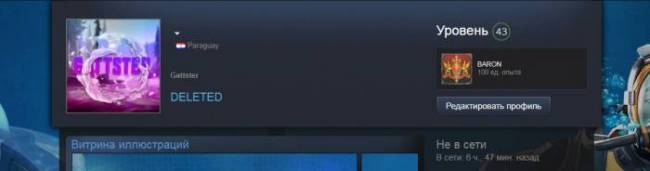
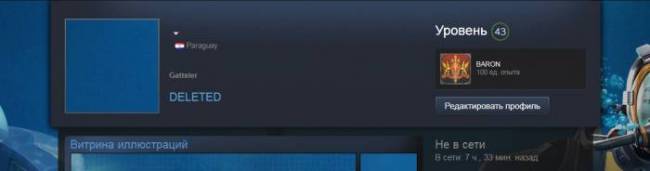
Для этого нам потребуется имеющийся фон в Инвентаре Steam, который мы хотим использовать. Для этого нужно скопировать ссылку на сам фон. Выбираем нужный фон и нажимаем кнопку » Показать в полном размере «

После копируем ссылку изображения

Далее переходим на сайт Steam.Design , вставляет полученную ссылку в строку и нажимаем кнопку » Change BG » После этого мы можем нажать на кнопку » Download Images «, тем самым скачав архив со всеми нужными нам файлами

Распаковав данный архим мы получим 5 файлов, где только 3 из них нам пригодятся

Отложим все, кроме Аватарки и загружаем ее в Steam. Готово!
Как сделать красивую иллюстрацию в Стиме?
В некоторых случаях фон витрины иллюстраций необходимо нарезать. Это позволит сделать уникальный профиль. Для этого нет необходимости изучать графические редакторы. Для пользователей разработали специальный сайт. На нем можно самостоятельно обрезать картинку для фона или аватара.
Чтобы создать красивую иллюстрацию, следует перейти на сайт Steam AP Background Cropper. Он абсолютно безопасен, так как является партнерским для платформы Steam.
После этого, необходимо вставить ссылку добавленного в Стим фона. Интерфейс сайта достаточно понятный. Поэтому, пользователю не составит труда разобраться в системе, даже если это первое использование.
Как сделать красивую иллюстрацию в Стиме?
В некоторых случаях фон витрины иллюстраций необходимо нарезать. Это позволит сделать уникальный профиль. Для этого нет необходимости изучать графические редакторы. Для пользователей разработали специальный сайт. На нем можно самостоятельно обрезать картинку для фона или аватара.
Чтобы создать красивую иллюстрацию, следует перейти на сайт Steam AP Background Cropper. Он абсолютно безопасен, так как является партнерским для платформы Steam.
После этого, необходимо вставить ссылку добавленного в Стим фона. Интерфейс сайта достаточно понятный. Поэтому, пользователю не составит труда разобраться в системе, даже если это первое использование.
Описание
Продвигаемся дальше! Как красиво оформить профиль в Стим, чтобы привлечь внимание? Заполнить раздел «Описание аккаунта». Здесь вы можете разместить личную информацию, рассказать о себе, поделиться своими мыслями, обозначить особенности ведения страницы, ваши правила и пожелания
Вы не ограничены практически ничем – не забывайте о здравом смысле! Не стоит ругаться или оскорблять кого-то, соблюдайте правила Сообщества.
Чтобы оформить профиль в Стиме красивым описанием, нужно открыть меню редактирования – вспоминайте, как мы меняли никнейм. Чуть ниже строчки с ником вы увидите поле «О себе», которое можно заполнить личной информацией. Не забудьте сохранить изменения!
Вы можете самостоятельно составить текст – расскажите, как вас зовут и чем вы увлекаетесь. Упомяните о любимых играх, фильмах, сериалах или комиксах, поделитесь знаниями о персонажах и вселенных. Разместите лого любимой игры, расскажите о том, что не отвечаете на запросы – или наоборот, поделитесь желанием встретить больше друзей и единомышленников.
Кстати! Пока редактируете описание, можете добавить свое местоположение – через одноименную строку. На странице будет отображаться флаг страны и город, в котором вы живете.
Где взять аниме аватарки для Стима
Тема, которую мы просто не могли обойти стороной. О ней особо говорить и не стоит, поскольку тут все понятно из названия подзаголовка. Найти картинки на аву в стим по аниме сериалам порой сложно, ведь в нужных размерах на просторах интернета их не так уж и много. Но аудитория пользователей, кому хотелось бы поставить аватарку с любимым персонажем достаточно много, поэтому мы решили им немного помочь. У нас на сайте вы надете для себя, топовые и редкие аватарки со своими любимчиками на них.
Анимешные авки у нас отборные, не самые распространенные, поэтому на коллекцию стоит обратить внимание, а они подойдут как для мальчиков, так и для девочек. Больше на этом вопросе останавливаться не будем, а просто пригласим всех желающих рассмотреть имеющийся у нас на сайте запас авок, пускай каждый найдет себе что-то подходящее
Витрины
Выше мы обсудили все бесплатные возможности оформления – не будем забывать, что оформить свой Стим профиль можно дополнительными способами, если сделать финансовые вложения.
Знаете ли вы, что каждый пользователь может повышать уровень (нужно крафтить значки)? За повышение уровня дают массу бонусов – в том числе, красивый значок профиля, переливающийся разными цветами.
За каждые десять уровней вы получаете одну витрину – это специальный блок в аккаунте, где можно размещать достижения, предметы, любимые игры, обзоры и скриншоты, иллюстрации, награды и многое, многое другое! Как сделать красивый профиль в Стиме с помощью витрины? Заработать десятый уровень!
Когда вы скрафтите достаточно значков для достижения десятой ступени (затем двадцатой – и далее), раздел «Витрина» появится в настройках автоматически.
Наши советы помогут настроить Стим профиль красиво – вы получите персонализированную страницу, оформленную согласно вашим вкусам и интересам. Мало платформ дают пользователям такое количество возможностей – но в Сообществе вы можете показать себя и заявить о себе!
Другие прикольные гифки, которые подойдут для стима
— Чем занимаешься, пока собирается пачка в ДОТУ? — …
Вытащил союзника из самого замеса в игре по Стиму
Наделал скилловых делов, и типа крут.
О способности клеить девушек на дискотеке данного конкретного игрока в Стиме
Загрузка…
Гифка для игр, где вы управляете водным мотоциклом. Или симуляторов собаки. В стиме ведь есть такие?
Применил ульту в ДОТе невовремя…
Игрок в Стим в реальной жизни должен выглядеть так же. А если не выглядит, то должен поставить эту гифку на аватарку типа это я.
Нереальный удар в спортивном симуляторе футбола
Девушка отлично разбирает мужиков и баб. В стиме эта гифка подойдет для любителей файтингов
Когда одним скиллом снял всю вражескую команду.
Кот с курсором. Просто милая гифка для стима.
Вот что такое настоящая командная работа.
Любите с друзьями поиграть в экстримальные симуляторы? Эти ребята тоже
Когда отхватил люлей в любой игре по Стиму
Lifeo.ru
Предыдущая:Гифки смешные танцы. Подборка GIF с прикольными танцульками
Дальше:Гифки «Пожалуйста» здесь! Скачайте отборную gif-анимацию бесплатно
Голос за пост — плюсик в карму! 🙂
Способ №2
Существует еще один метод, как сделать растянутую витрину иллюстрации в Стиме — с помощью специального сервиса и изменения кода. Алгоритм такой:
- Зайдите на площадку steam.design.
- Жмите в углу на строку Log in with STEAM, а после введите данные личной учетной записи.
- Найдите на площадке фон, который вам подходит.
- Кликните правой кнопкой мышки на подходящую иллюстрацию.
- Выберите Показать в полном размере.
- Копируйте URL, вставьте его специальное поле и жмите Change BG.
- Жмите на кнопку Costumize Cropping.
- Поставьте отметки в первых двух полях (в том числе в Enable long Images on Artwork Showcase).
- Качайте длинную картинку и сохраните его в удобное место, чтобы впоследствии поставить ее в профиль Steam.
Как сделать длинную иллюстрацию / long images? Как залить гифки в витрину скриншотов?
Далее пройдите следующие шаги:
- Зайдите в Steam через браузер.
- Авторизуйтесь, войдите в профиль и иллюстрации.
- Жмите Загрузить… и выберите Не из игры.
Выберите скачанную ранее длинную картинку.
Введите название, заполните другие поля и подтвердите авторство.
- Кликните в любом месте правой кнопкой мышки и выберите Исследовать элемент.
- Жмите на кнопку Console, выделенную в рамку.
- Впишите код для длинной иллюстрации в Стим, который имеет следующий вид.
document.getElementsByName(«image_width»).value = 999999;document.getElementsByName(«image_height»).value = 1;
В завершение жмите Загрузить и убедитесь в получении вытянутого изображения. Далее повторите аналогичное действие со второй картинкой.
Теперь разберемся, как добавить длинную иллюстрацию в Стим. Для этого войдите в раздел редактирования учетной записи Steam, перейдите в витрину и загрузите картинку. Если она широкая, значит, вам удалось все сделать правильно.
Изменение фона профиля в клиенте Steam
Каждый пользователь Steam может изменить фоновое изображение своего аккаунта. Для этого нужны скины, которые можно загрузить на любом сайте. Или найти в картинках поисковых систем. Мы будем приводить пример на клиенте Стим. У вас должен быть подтвержденный аккаунт. В противном случае купите что-нибудь за 5$, чтобы иметь возможность изменять настройки оформления профиля. Чтобы изменить фоновое изображение клиента, необходимо узнать расположение его файлов на вашем жестком диске. Сделать это можно так:
- Выберите иконку Steam на рабочем столе ПКМ;Открываем папку, в которой находится Steam
- Нажмите на пункт в меню «Расположение файла»;
- Переходим в указанный раздел и находим папку «Skins».
В неё нужно будет положить скины, которые вы найдёте в интернете. Вы можете воспользоваться сайтом https://steam.design/. Здесь можно найти различные фоны для вашего профиля. Они уже нужного размера.
Дальнейший порядок действий:
- Нажмите кнопку «Random BG», чтобы отобразился случайный скин. Если вам приглянется один из них, нажмите справа в меню кнопку «Download Image».
- После этого перенесите изображение из папки «Загрузки» в «Skins» Стима.
- Архив нужно распаковать. В нём, как правило, находится несколько фонов для основного окна, бокового бокса и аватар.
- После этого открываем вкладку «Вид» и нажимаем кнопку «Настройки».
- Далее откройте пункт «Оформление» в Стим;Кнопка «Вид» в клиенте Steam
- Выберите загруженный скин;
- Примените настройки.
Красивые фоны можно купить на торговой площадке Steam. Этот вариант подойдёт для тех, кто не желает получить бесплатный фон, который уже установили сотни других пользователей.
Как сделать красивую иллюстрацию в Стиме?
В некоторых случаях фон витрины иллюстраций необходимо нарезать. Это позволит сделать уникальный профиль. Для этого нет необходимости изучать графические редакторы. Для пользователей разработали специальный сайт. На нем можно самостоятельно обрезать картинку для фона или аватара.
Чтобы создать красивую иллюстрацию, следует перейти на сайт Steam AP Background Cropper. Он абсолютно безопасен, так как является партнерским для платформы Steam.
После этого, необходимо вставить ссылку добавленного в Стим фона. Интерфейс сайта достаточно понятный. Поэтому, пользователю не составит труда разобраться в системе, даже если это первое использование.
Инструкция
Теперь переходим к практической части решения вопроса о том, как сделать витрину иллюстраций в Steam. Прежде всего, необходимо знать, что доступ к данной функции открывается только после достижения десятого уровня в проекте. После того как мы его достигнем, можем загрузить анимацию или картинку. Подойдет для этого практически любой из графических форматов, даже.gif. Однако прежде необходимо выбрать сообщество игры, которой посвящено наше изображение. Как только мы попадем в подобный центр, выбираем раздел «Иллюстрации». Переходим к нему. Далее используем функцию «Добавить своё изображение». Переходим к загрузке картинки. Сервис позволяет воспользоваться единственным изображением. Однако лучше добавить несколько вариантов, чтобы после этого выбирать их на витрине. После того как загрузка будет завершена, предоставляем нашему изображению имя. Заполняем краткое описание. Настраиваем права доступа, определяя круг лиц, которые будут видеть изображение в нашем профиле. После завершения всех описанных шагов нажимаем кнопку «Сохранить».
Зачем нужна витрина?
Платформа Steam предоставляет множество возможностей для любителей видеоигр. Последних можно поделить на две категории. В первую относят пользователей, которые посещают платформу только ради игр. Вторые же используют Steam как полноценную социальную сеть.
При регистрации на платформе, игроку необходимо указать свои данные. Если он пришёл исключительно с целью поиграть, то достаточно ввести минимальную информацию и наслаждаться играми.
Для поисков единомышленников на данной платформе понадобится чуть больше информации о себе. Такие пользователи проводят большое количество времени в игровом пространстве и ежедневно улучшают свой профиль.
Стоит помнить, что Steam считается также торговой площадкой. Здесь можно приобрести различные предметы для игр у других пользователей, а также продать свои. Это приносит реальный доход.
Для активных игроков оформление профиля и высокий уровень играет важную роль. Сделать аккаунт Стима индивидуальным помогут различные витрины иллюстраций, изменения фона и многое другое. Все они предоставляются платформой, поэтому пользователю стоит проявить фантазию, чтобы сделать свою страничку уникальной.
Где хранятся скриншоты Стим
Возможности программы позволяют пользователям делать скрины в Стим во время игры, а далее загружать в персональное облако и настраивать доступность для других пользователей. В зависимости от настроек изображения могут быть открыты всем или только друзьям. Одновременно с этим скрины в Стиме находятся на жестком диске, что позволяет находить их и вносить изменения. Для этого достаточно знать, где они хранятся. Ниже приведем два пути, где найти нужное изображение.
В аккаунте
Самый простой способ, как посмотреть скриншоты в Стиме — сделать это через свой аккаунт. Алгоритм действий имеет следующий вид:
- Войдите в клиент Steam.
- Жмите на свой ник в горизонтальном меню.
- Кликните на пункт Профиль.
С правой стороны найдите раздел Скриншоты.
Это одно из мест, где находятся скриншоты Стим. В дальнейшем здесь легко управлять изображениями — менять приватность, копировать прямые ссылки, отвечать на сообщения и т. д. Здесь картинки хранятся все время до момента удаления. Подробнее останавливаться на теме редактирования не будем, ведь это отдельный вопрос.
На жестком диске
Многие спрашивают, где хранятся скриншоты Стима, чтобы достать изображение и сделать его корректировку. При желании информацию можно достать из жесткого диск8а.
С запуском программы
Наиболее простой способ, как посмотреть, куда Стим сохраняет скриншоты — сделать это с помощью клиента. Для этого пройдите следующие шаги:
- Войдите в Steam, а далее в раздел Библиотека.
- Жмите правой кнопкой по интересующей игре.
- Выберите пункт Посмотреть скрины. Сюда же легко попасть по рассмотренному выше алгоритму после перехода в раздел Загрузить …
Теперь вы знаете, где находятся скриншоты Steam, и какие действия можно с ними выполнить. После появления универсального окна вы увидите необходимые фото или закачаете те, которые еще не сделаны. Для этого выберите игру, а после саму картинку. Далее добавьте описание, при желании сделайте пометку, что это спойлер, а после кликните Загрузить.
Зная, где хранятся скрины Стим, вы можете нажать на кнопку Показать на диске. В таком случае можно отыскать оригинальные файлы. Их легко посмотреть, копировать, редактировать или выполнить иные действия.
Без приложения
Сложней найти, куда сохраняются скриншоты Стим, без приложения. В таком случае нужно знать, где хранятся изображения. Папкой по умолчанию является С:Program Files (x86)Steamuserdata11111111, где 11111111 — индивидуальный код пользователя. Внутри находится еще много папок, имеющих индивидуальные номера, и для каждого доступна какая-то игра.
На этом этапе разобраться с вопросом, где найти скриншоты в Стиме, очень трудно из-за большого числа папок без нормальных названий. Придется входить в каждую папку по отдельности и искать, где хранятся интересующие скрины. Найти документ с названием Screenshots можно в главной папке или во вложении других. Иногда его и вовсе нет.
Отметим, что скриншоты Steam лежат в папке в двух видах. Рассмотрим их особенности:
- Thumbnails. В таком формате хранятся миниатюрные изображения, являющиеся предварительным вариантом главных screenshots в ленте Стим. По небольшой картинке проще понять, нужна она вам или нет.
- Screenshots. Здесь хранятся основные изображения, которые можно редактировать, удалять и решать другие задачи. По желанию в эту папку можно добавить собственную картинку, а в дальнейшем внести ее в учетную запись. Такая возможность работает даже в том случае, когда картинка создана не в Стим. Но здесь имеется нюанс. Необходимо копировать имя того screenshot, который был создан в игре, и в котором больше нет необходимости. После этого перезапустите менеджер изображение и отправьте подмену в облако. Там добавленные картинки в дальнейшем и хранятся.
Для упрощения процесса рекомендуется настроить папку, где хранятся скриншоты Стим. Это делается для того, чтобы в дальнейшем избежать трудностей с поиском. Алгоритм действий такой:
- Войдите в клиент Steam.
- Перейдите в Вид, а далее Настройки.
- Выберите пункт В игре.
- Кликните на раздел Папка скриншотов.
Укажите место, где в дальнейшем будут находиться снимки экрана. По желанию можно создать новую папку и дать ей название Screenshots Steam.
В дальнейшем вы будете знать, где хранятся изображения и быстро получать к ним доступ для редактирования, удаления или добавления новых снимков.
Как сделать красивый фон в Steam?
Чтобы нарезать фон для размещения в профиле, не требуются знания графических редакторов типа Adobe Photoshop – для этого существует специальный сайт Steam AP Background Cropper. Это партнёрский сайт игровой платформы Steam, он официально рекомендован и безопасен для пользователей. Заходим на этот сайт, загружаем наш фон, с которым собираемся работать, и выполняем с ним всё, что душе угодно. Графический редактор обладает простым интерфейсом и удобен в работе. После окончания нарезки сохраняем изменение для комбинирования в витринах.
Чтобы создать отличные значки, выполните следующие действия. Убедитесь, что маленькие и большие значки согласованы. Не переполняйте значки сообщениями «бесплатно» или «продавать». Никогда не включайте информацию о ценах. Если вы укажете название местной валюты, вы можете запутать клиентов с других территорий и вызвать некоторую путаницу. Не отмечайте свои значки фирменными логотипами; Пространства недостаточно, чтобы быть эффективными, а дополнительные изображения будут подавлять презентацию основного изображения. Учитывайте культурную чувствительность, используйте универсальные образы. Не стесняйтесь обращаться к профессиональному графическому дизайнеру. Подумайте глобально: на всех территориях хранилища используется один значок приложения.
- Сделайте значок подходящим для вашего приложения.
- Создайте простой значок, соответствующий дизайну вашего приложения.
- Сделайте значок доступным для чтения.
- Не увеличивайте изображения меньших художественных работ.
- Избегайте использования слов в значке.
Описание большого значка приложения в Обзор приложения.
Подборка гифок для стима про Доту (DOTA2)
Некрофос из ДОТА 2 передвигается на этой гифке. Подойдет фанатам персонажа
Герой забыл, что фонтан находится на базе, а не посреди поля боя.
Прикольная анимация курьера для Доты. Если вы тащите за саппорта, то почему бы не применить эту гифку?
Булки Ассассина из ДОТА 2.
Эпичная и красивая битва двух героев из ДОТА 2.
Анти-маг чем-то раздосадован. Наверное, тем, что в противостоящей пачке одни милишники.
Герой в Arcane Boots ждет атаки в лесу.
Эльф-блондин на стиле.
Анти-маг наносит яростный удар в челюсть Инвокеру.
Фан-арт на тему ДОТА 2
Баунти хантер спешит сорвать куш
Тусовка героев из DOTA 2 не на шутку разошлась в этой гифке
Джаггернаут из ДОТА 2 кушает рис
Аватарка для любителей ассассина из ДОТА 2
Прикольная девушка изображает героя ДОТА 2
Знаки и уровень стима
Знаки и уровень послужат как дополнительное украшение профиля. Они показываются справа в небольшом масштабе, но с помощью их можно показать, что у вас есть какой то особенный редкий знак или что у тебя супер высокий уровень. Который помимо того что меняет цвет, так ещё и изменяет свою форму. Делаются они из карточек которые появляются у тебя в инвентаре, когда играешь в игры. Но для знака нужен целый набор карт, который не может выпасть, а иногда и вовсе выпадают одинаковые карточки. Поэтому чтобы сделать знак, тебе придётся либо купить недостающий экземпляр на торговой площадке, либо обменяться с другими игроками в сообществе. Когда ты создаёшь знак, тебе начисляется опыт, получаешь фон игры и смайлик, по достижения полоски опыта, получаешь тот самый заветный уровень.








